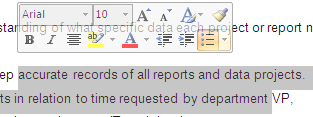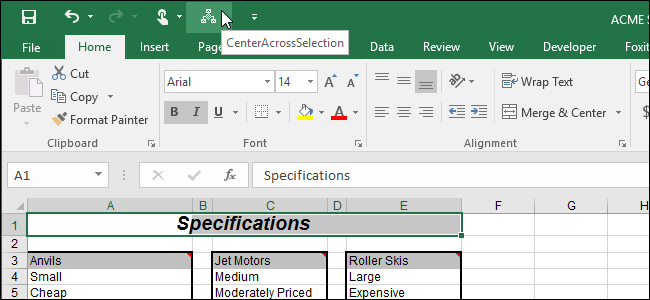미니 도구 모음 및 라이브 미리보기는Word 2007에 도입되어 Word 2010 및 2013에 계속 사용됩니다. 빠른 서식을 지정하고 가능한 형식을 미리 보는 데 유용 할 수 있습니다. 그러나 이러한 기능으로 인해 불편을 겪으면 쉽게 비활성화 할 수 있습니다.
문서에서 텍스트를 선택하면 Word 2013의 미니 도구 모음이 나타나며 서식 도구에 빠르게 액세스 할 수 있습니다.

라이브 미리보기를 사용하면 스타일 세트와 같은 특정 기능이 문서에 해당 기능을 다르게 선택할 때 문서에 어떤 영향을 미치는지 미리 볼 수 있습니다.

Word 2013에서 이러한 기능 중 하나 또는 둘 다를 사용하지 않으려면 파일 탭을 클릭하십시오.

화면 왼쪽의 목록에서 옵션을 클릭하십시오.

에서 일반 옵션이 선택되어 있는지 확인하십시오Word 옵션 대화 상자의 왼쪽 사용자 인터페이스 옵션 섹션에서 선택시 미니 도구 모음 표시 확인란을 선택하여 미니 도구 모음을 비활성화하기위한 상자에 확인 표시가 없습니다. 이 기능을 비활성화하려면 비어있는 미리보기 활성화 확인란을 선택하십시오. 확인을 클릭하여 변경 내용을 적용하고 Word 옵션 대화 상자를 닫습니다.

Word 2007의 Word 옵션 대화 상자에있는 일반 화면은 인기라고하더라도 이러한 설정은 Word 2010 및 2007에서 동일한 위치에서 사용할 수 있습니다.
이러한 기능 중 하나가 다시 필요한 경우 Word 옵션 대화 상자를 열고 원하는 확인란을 다시 선택하여 기능을 활성화하십시오.